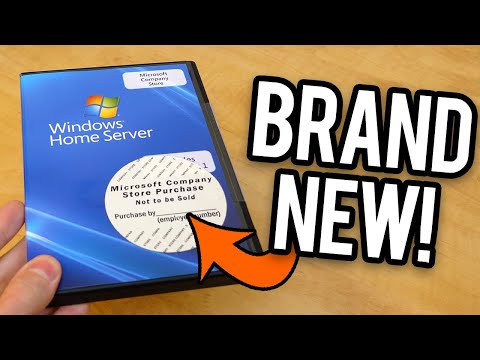Apakah Anda mencari cara untuk menyesuaikan interval maju dan mundur di Media Center untuk Windows 7? Hari ini kami tunjukkan cara membuat beberapa perubahan di registri sehingga Anda dapat menyesuaikan interval pengulangan dan pemutaran ulang.
Untuk pemutaran video dan rekaman TV, Media Center memiliki waktu loncat maju standar 29 detik dan waktu pemutaran ulang (mundur) 7 detik. Pengaturan ini mungkin bagus untuk beberapa orang, tetapi Anda mungkin ingin meningkatkan interval tersebut sedikit untuk memberi diri Anda sedikit klik saat melewati jeda iklan. Karena Microsoft tidak menyediakan pengaturan untuk ini di Media Center, kami harus mengubah nilai dalam registri.

Peringatan: Mencadangkan registri sebelum melakukan perubahan sangat disarankan. Anda dapat melihat artikel kami sebelumnya tentang cadangan registri, jika Anda belum terbiasa dengan proses tersebut.
Untuk mengakses Registry, klik Start, ketik "regedit" ke dalam kotak pencarian Windows, dan tekan "Enter." Jika diminta oleh UAC untuk memperbolehkan perubahan, klik "Ya."

Dalam Registry Editor telusuri ke HKEY_CURRENT_ USER Software Microsoft Windows CurrentVersion Media Center Settings VideoSettings

Klik satu kali pada Pengaturan video kunci untuk menampilkan nilai di panel kanan. Temukan SkipAheadInterval nilai pada panel kanan dan klik dua kali.

Ini akan menampilkan Edit Nilai DWORD jendela. Klik pada Desimal tombol radio. Anda sekarang harus melihat 29000 yang tercantum di bawah Data nilai. Data nilai tercantum dalam milidetik, jadi 29.000 milidetik adalah 29 detik.


Sekarang, untuk mengubah interval replay, gulir ke atas di panel kanan untuk menemukan InstantReplayInterval nilai dan klik dua kali.

Klik pada Desimal tombol radio dan sekali lagi Anda akan melihat data nilai dalam milidetik. Ubah data nilai ke interval waktu replay pilihan Anda dalam milidetik dan klik "OK."